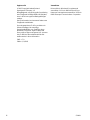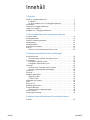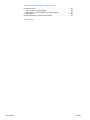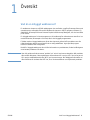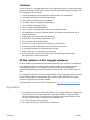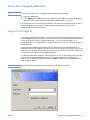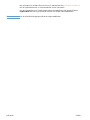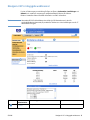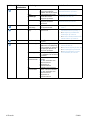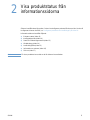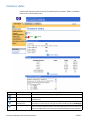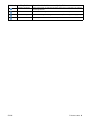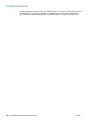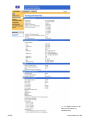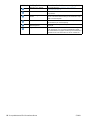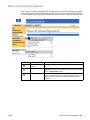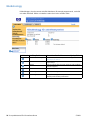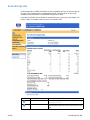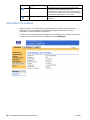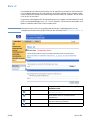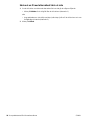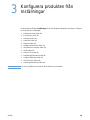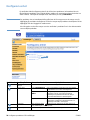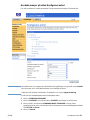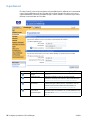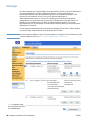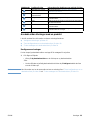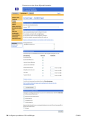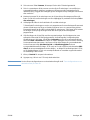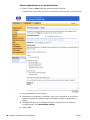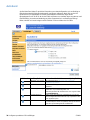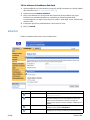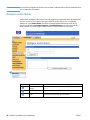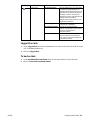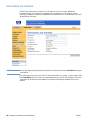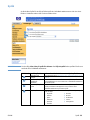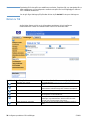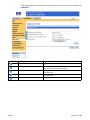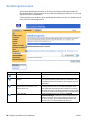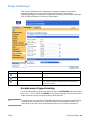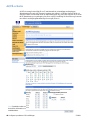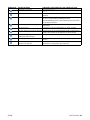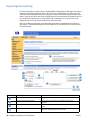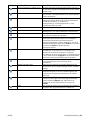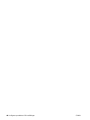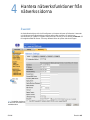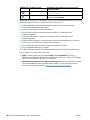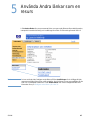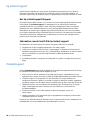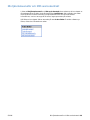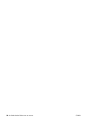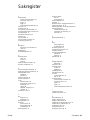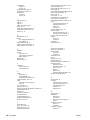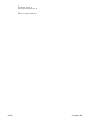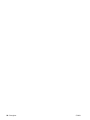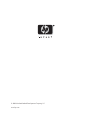hp:s inbyggda webbserver
LaserJet 9055mfphp
hp LaserJet 9065mfp
useanvändning


hp:s inbyggda webbserver
användarhandbok

ii SVWW
Upphovsrätt
© 2003 Copyright Hewlett-Packard
Development Company, L.P.
Mångfaldigande, anpassning eller översättning
utan föregående skriftligt tillstånd är förbjudet,
utom i de fall som upphovsrättslagstiftningen
medger.
Denna information kan komma att ändras utan
föregående meddelande.
De enda garantierna för HP:s produkter och
tjänster framläggs i de uttryckliga
garantimeddelanden som medföljer dessa
produkter och tjänster. Inget av detta skall
anses utgöra någon extra garanti. HP ansvarar
inte för tekniska eller redaktionella fel eller
utelämnanden i denna information.
EWS v. 7.0
Edition 1, 8/2003
Varumärken
Microsoft® och Windows® är registrerade
varumärken i USA och tillhör Microsoft Corp.
Netscape är ett registrerat varumärke i USA och
tillhör Netscape Communications Corporation.

SVWW Innehåll iii
Innehåll
1 Översikt
Vad är en inbyggd webbserver? . . . . . . . . . . . . . . . . . . . . . . . . . . . . . . . . .1
Funktioner . . . . . . . . . . . . . . . . . . . . . . . . . . . . . . . . . . . . . . . . . . . . . . .2
HP Web Jetadmin och HP:s inbyggda webbserver . . . . . . . . . . . . . . . .2
Systemkrav . . . . . . . . . . . . . . . . . . . . . . . . . . . . . . . . . . . . . . . . . . . . . . . . .2
Öppna HP:s inbyggda webbserver . . . . . . . . . . . . . . . . . . . . . . . . . . . . . . .3
Logga in och logga ut. . . . . . . . . . . . . . . . . . . . . . . . . . . . . . . . . . . . . . . . . .3
Navigera i HP:s inbyggda webbserver. . . . . . . . . . . . . . . . . . . . . . . . . . . . .5
2 Visa produktstatus från informationssidorna
Enhetens status. . . . . . . . . . . . . . . . . . . . . . . . . . . . . . . . . . . . . . . . . . . . . .8
Konfigurationssida . . . . . . . . . . . . . . . . . . . . . . . . . . . . . . . . . . . . . . . . . . .10
Status för förbrukningsmaterial . . . . . . . . . . . . . . . . . . . . . . . . . . . . . . . . .13
Händelselogg. . . . . . . . . . . . . . . . . . . . . . . . . . . . . . . . . . . . . . . . . . . . . . .14
Användningssida . . . . . . . . . . . . . . . . . . . . . . . . . . . . . . . . . . . . . . . . . . . .15
Information om enheten. . . . . . . . . . . . . . . . . . . . . . . . . . . . . . . . . . . . . . .16
Skriv ut . . . . . . . . . . . . . . . . . . . . . . . . . . . . . . . . . . . . . . . . . . . . . . . . . . .17
Skriva ut en fil med alternativet Skriv ut sida . . . . . . . . . . . . . . . . . . . .18
3 Konfigurera produkten från Inställningar
Konfigurera enhet . . . . . . . . . . . . . . . . . . . . . . . . . . . . . . . . . . . . . . . . . . .20
Använda menyer på sidan Konfigurera enhet . . . . . . . . . . . . . . . . . . .21
E-postserver. . . . . . . . . . . . . . . . . . . . . . . . . . . . . . . . . . . . . . . . . . . . . . . .22
Konfigurera utgående e-post . . . . . . . . . . . . . . . . . . . . . . . . . . . . . . . .23
Konfigurera inkommande e-post . . . . . . . . . . . . . . . . . . . . . . . . . . . . .23
Varningar . . . . . . . . . . . . . . . . . . . . . . . . . . . . . . . . . . . . . . . . . . . . . . . . . .24
Använda sidan Varningar med en produkt. . . . . . . . . . . . . . . . . . . . . .25
Skicka e-postkommandon till produkten. . . . . . . . . . . . . . . . . . . . . . . .29
AutoSend. . . . . . . . . . . . . . . . . . . . . . . . . . . . . . . . . . . . . . . . . . . . . . . . . .30
Säkerhet. . . . . . . . . . . . . . . . . . . . . . . . . . . . . . . . . . . . . . . . . . . . . . . . . . .31
Redigera andra länkar . . . . . . . . . . . . . . . . . . . . . . . . . . . . . . . . . . . . . . . .32
Lägga till en länk . . . . . . . . . . . . . . . . . . . . . . . . . . . . . . . . . . . . . . . . .33
Ta bort en länk . . . . . . . . . . . . . . . . . . . . . . . . . . . . . . . . . . . . . . . . . . .33
Information om enheten. . . . . . . . . . . . . . . . . . . . . . . . . . . . . . . . . . . . . . .34
Språk . . . . . . . . . . . . . . . . . . . . . . . . . . . . . . . . . . . . . . . . . . . . . . . . . . . . .35
Datum & Tid. . . . . . . . . . . . . . . . . . . . . . . . . . . . . . . . . . . . . . . . . . . . . . . .36
Beställningsinformation . . . . . . . . . . . . . . . . . . . . . . . . . . . . . . . . . . . . . . .38
Övriga inställningar . . . . . . . . . . . . . . . . . . . . . . . . . . . . . . . . . . . . . . . . . .39
Använda menyn Pappershantering . . . . . . . . . . . . . . . . . . . . . . . . . . .39
AV/PÅ-schema. . . . . . . . . . . . . . . . . . . . . . . . . . . . . . . . . . . . . . . . . . . . . .40
Kopieringsövervakning. . . . . . . . . . . . . . . . . . . . . . . . . . . . . . . . . . . . . . . .42
4 Hantera nätverksfunktioner från nätverkssidorna
Översikt . . . . . . . . . . . . . . . . . . . . . . . . . . . . . . . . . . . . . . . . . . . . . . . . . . .45

iv Innehåll SVWW
5 Använda Andra länkar som en resurs
hp instant support . . . . . . . . . . . . . . . . . . . . . . . . . . . . . . . . . . . . . . . . . . 48
Hur hp instant support fungerar . . . . . . . . . . . . . . . . . . . . . . . . . . . . . 48
Information som du kan få från hp instant support. . . . . . . . . . . . . . . 48
Produktsupport . . . . . . . . . . . . . . . . . . . . . . . . . . . . . . . . . . . . . . . . . . . . 48
Min tjänstelevantör och Mitt servicekontrakt . . . . . . . . . . . . . . . . . . . . . . 49
Sakregister

SVWW Vad är en inbyggd webbserver? 1
1
Översikt
Vad är en inbyggd webbserver?
En webbserver skapar en miljö där webbprogram kan användas, ungefär på samma sätt som ett
operativsystem, exempelvis Microsoft® Windows®, skapar en miljö för program på datorn. En
webbläsare, till exempel Microsoft Internet Explorer eller Netscape Navigator, kan visa innehållet
på en server.
En inbyggd webbserver är inte ett program som är installerat på en nätverksserver utan finns i en
maskinvaruenhet (till exempel en skrivare) eller i den inbyggda programvaran.
Fördelen med en inbyggd webbserver är att den skapar ett gränssnitt för produkten som alla
nätverksanslutna datorer kan ansluta till via en vanlig webbläsare. Inga speciella program
behöver installeras eller konfigureras.
Med HP:s inbyggda webbserver kan du läsa information om produktstatus, ändra inställningarna
samt hantera produkten från datorn.
Obs! I den här guiden används termerna ”produkt” och ”enhet” med samma betydelse. När produkter
eller enheter diskuteras i denna guide avser informationen HP LaserJet, HP Color LaserJet och
HP LaserJet multifunktionsskrivare (MFP) om inte annat anges. Mer detaljerad information om
vilka funktioner din skrivare eller MFP har, finns i dokumentationen som följde med produkten.

2 Översikt SVWW
Funktioner
Du kan använda HP:s inbyggda webbserver när du vill granska produkt- och nätverksstatus eller
hantera utskriftsfunktioner från datorn istället för att använda kontrollpanelen på produkten. Med
HP:s inbyggda webbserver kan du:
● Granska meddelanden på kontrollpanelen samt information om produktstatus.
● Kontrollera livslängden på allt förbrukningsmaterial.
● Gå till sidan med teknisk support för produkten.
● Få specifik support för aktuella produkthändelser.
● Visa och ändra konfiguration för fack.
● Visa och ändra produktkonfigurationen.
● Visa och skriva ut informationssidor, exempelvis konfigurationssidan.
● Få meddelanden via e-post om produkthändelser, till exempel när produkten har slut på
förbrukningsmaterial.
● Lägga till eller anpassa länkar till andra webbsidor.
● Välja språk för den inbäddade webbserverns sidor.
● Visa och ändra nätverkskonfigurationen.
● Skriva ut med en HP-produkt utan att installera en skrivardrivrutin.
● Konfigurera specifik beställningsinformation för förbrukningsmaterial.
● Schemalägg avstängning och återaktivering för kopiator.
● Ställ in kopierings- och sändverifiering och spårning.
● Skicka information om enhetens konfigurering och användningsinformation till din
tjänsteleverantör med jämna mellanrum.
HP Web Jetadmin och HP:s inbyggda webbserver
HP Web Jetadmin är ett webbaserat systemhanteringsverktyg som används via en webbläsare.
HP:s inbyggda webbserver och Web Jetadmin arbetar tillsammans och uppfyller alla dina
produkthanteringsbehov. Du kan installera och hantera enheter på nätverket effektivt.
Nätverksadministratörer kan hantera fjärrenheter på nätverket från i stort sett vilken plats som
helst.
HP:s inbyggda webbserver är en enkel och lätthanterlig lösning för hantering av allt-i-ett-enheter
i miljöer med ett begränsat antal produkter. Men i miljöer med flera produkter kan HP Web
Jetadmin fungera bättre för grupprodukthantering. Med HP Web Jetadmin kan du upptäcka,
hantera och konfigurera flera enheter samtidigt.
HP Web Jetadmin finns att hämta från HP onlinesupport (http://www.hp.com/go/webjetadmin
).
Systemkrav
● En webbläsare måste finnas installerad på datorn. HP:s inbyggda webbserver fungerar bäst
med nyare versioner av de flesta webbläsare. Netscape Navigator 6.2 eller senare eller
Microsoft Internet Explorer 5.01 eller senare för Macintosh eller Internet Explorer 6.0 eller
senare för Windows fungerar exempelvis bra med webbservern.
● En TCP/IP-baserad nätverksanslutning.
● HP Jetdirect-skrivarserver, utökat I/O (EIO)-nätverkskort.

SVWW Öppna HP:s inbyggda webbserver 3
Öppna HP:s inbyggda webbserver
Obs! Du kan inte ansluta till HP:s inbyggda webbserver utanför en brandvägg.
1 Öppna en webbläsare.
2 I fältet Adress eller Gå till skriver du in IP-adressen som tilldelats produkten (till exempel
http://192.168.1.1) eller värdnamnet (till exempel http://www.[din_server].se).
Om du inte känner till IP-adressen för produkten ser du efter på konfigurationssidan. Se efter i
den användarguide som levererades med produkten angående hur du skriver ut en
konfigurationssida från kontrollpanelen.
Logga in och logga ut
HP:s inbyggda webbserver har sidor som du kan använda när du vill läsa produktinformation och
ändra konfigurationsalternativ. Sidorna som visas och inställningarna på dem varierar beroende
på hur du får åtkomst till HP:s inbyggda webbserver – som en vanlig användare, en IT-
administratör eller en tjänsteleverantör. Lösenorden kan anpassas av en IT-administratör eller en
tjänsteleverantör.
På en lösenordsskyddad inbyggd webbserver är endast fliken Information tillgänglig för en
användare som inte har loggat in med sitt lösenord. Om inget lösenord har ställs in eller om du
loggar in som IT-administratör eller tjänsteleverantör visas alla tre flikar (Information, Inställningar
och Nätverk) när du öppnar HP:s inbyggda webbserver.
Om ett lösenordsskydd har ställts in måste du logga in som en IT-administratör eller användare
för att få åtkomst till de skyddade flikarna i HP:s inbyggda webbserver (Inställningar och
Nätverk). Om du vill logga in klickar du på länken Login. Dialogrutan Ange nätverkslösenord
visas (se bilden nedan).
Obs! Utseendet på inloggningsskärmen varierar beroende på operativsystemet.

4 Översikt SVWW
Mer information om att ändra lösenord som en IT-administratör finns i ”Säkerhet” på sidan 31.
Om du är tjänsteleverantör, se servicehandboken för mer information.
Om du är inloggad som en IT-administratör stänger du webbläsaren eller klickar på länken
Logoff admin i det övre högra hörnet på skärmen och stänger sedan webbläsaren.
Obs! Om du vill slutföra utloggningen måste du stänga webbläsaren.

SVWW Navigera i HP:s inbyggda webbserver 5
Navigera i HP:s inbyggda webbserver
Du kan nå sidorna genom att klicka på någon av flikarna (Information, Inställningar och
Nätverk) och sedan på menyerna på navigationsfältet till vänster på skärmen.
Bilden och tabellen nedan innehåller information om EWS-skärmarna.
Obs! Utseendet på EWS-skärmbilderna kan skilja sig från illustrationerna i den här
användarhandboken beroende på produktens funktioner och de inställningar som din IT-
administratör har gjort.
Meddelande EWS-
skärmfunktion
Beskrivning Mer information
Produktnamn och
IP-adress
Visa produktnamnet och IP-adressen.
1
2
5
6
4
3
1

6 Översikt SVWW
Flikar Fliken Information Visa information om produkten.
Du kan inte konfigurera
produkten från de här sidorna.
Se ”Visa produktstatus från
informationssidorna” på sidan 7.
Fliken
Inställningar
Använd funktionerna under
den här fliken när du
konfigurerar produkten.
Se ”Konfigurera produkten från
Inställningar” på sidan 19.
Fliken Nätverk Visa nätverksstatus och
konfigurera produktens
nätverkskort.
Se ”Hantera nätverksfunktioner från
nätverkssidorna” på sidan 45.
Logga in Olika beroende på
användartyp
Logga in som IT-administratör
eller tjänsteleverantör.
● Se ”Logga in och logga ut” på
sidan 3.
Innehåll på sidan Olika för varje
meny
Klicka på en meny om du vill
öppna en sida.
● Se ”Visa produktstatus från
informationssidorna” på sidan 7.
● Se ”Konfigurera produkten från
Inställningar” på sidan 19.
● Se ”Hantera nätverksfunktioner från
nätverkssidorna” på sidan 45.
Menyer Olika för varje flik Klicka på en flik om du vill se
menyerna.
Andra länkar hp instant support Ansluter till en uppsättning
webbresurser som hjälper dig
att lösa problem och beskriver
vilka ytterligare tjänster som
finns för HP-produkten.
● Se ”Använda Andra länkar som en
resurs” på sidan 47.
● Se ”hp instant support” på sidan 48.
● Se ”Produktsupport” på sidan 48.
● Se ”Min tjänstelevantör och Mitt
servicekontrakt” på sidan 49.
Produktsupport Använd produkthjälpen på
HP:s webbplats om du vill lösa
ett problem.
Min
tjänsteleverantör
Anslut till din tjänsteleverantörs
hemsida.
Obs! Den här länken visas
endast om den har
konfigurerats av
tjänsteleverantören.
Mitt
servicekontrakt
Anslut till en sida som visar
villkoren i ditt servicekontrakt.
Obs! Den här länken visas
endast om den har
konfigurerats av
tjänsteleverantören.
Meddelande EWS-
skärmfunktion
Beskrivning Mer information
2
3
4
5
6

SVWW 7
2
Visa produktstatus från
informationssidorna
Sidorna innehåller bara information. Du kan inte konfigurera enheten från dessa sidor. Om du vill
konfigurera skrivaren via EWS, se ”Konfigurera produkten från Inställningar” på sidan 19.
Informationssidorna innehåller följande:
● Enhetens status (sidan 8)
● Konfigurationssida (sidan 10)
● Status för förbrukningsmaterial (sidan 13)
● Händelselogg (sidan 14)
● Användningssida (sidan 15)
● Information om enheten (sidan 16)
● Skriv ut (sidan 17)
Obs! För vissa produkter kan en del av de här sidorna inte användas.

8 Visa produktstatus från informationssidorna SVWW
Enhetens status
Använd sidan Enhetens status om du vill se aktuell status för produkten. Bilden och tabellen
nedan visar hur du använder sidan.
1
2
3
4
6
8
5
7
Meddelande Område på sidan Information eller funktioner som erbjuds på sidan
EWS-flikar och -menyer Mer information finns i ”Navigera i HP:s inbyggda webbserver” på sidan 5.
Enhetens status Visar status för produkten (samma information som visas i teckenfönstret på
kontrollpanelen).
Knappar på
kontrollpanelen
Använd dessa knappar precis som knapparna på själva produkten. Om du vill välja
vilka knappar som ska visas på sidan går du till sidan Säkerhet på fliken Inställningar.
Förbrukningsmaterial Visar statusen för varje förbrukningsartikel. Statusen för svart toner kan vara OK, SLUT
eller LÅG. Status för häftenhet (Främre eller bakre häftkassett) kan vara OK eller SLUT.
Statusen för häftkassetten visas endast när en efterbehandlingsenhet har installerats.
1
2
3
4

SVWW Enhetens status 9
Uppgifter om tillbehör Öppnar sidan Status för förbrukningsmaterial där du kan se information om enhetens
förbrukningsmaterial.
Medier Visar status- och konfigurationsinformation för in- och utmatningsfacken.
Ändra inställningar Öppnar sidan Övriga inställningar där du kan ändra på inställningarna för papperstyp.
Funktioner Visar komponenterna som är installerade i produkten.
Meddelande Område på sidan Information eller funktioner som erbjuds på sidan
5
6
7
8

10 Visa produktstatus från informationssidorna SVWW
Konfigurationssida
Använd konfigurationssidan om du vill se inställningarna för produkten, få hjälp att lösa problem
med skrivaren och kontrollera installationen av extra tillbehör som exempelvis DIMM-minnen
eller enheter för pappershantering. Bilden och tabellen nedan visar hur du använder sidan.

SVWW Konfigurationssida 11
1
2
3
4
5
6
Obs! Se tabellen nedan om du
behöver information om
meddelandena.

12 Visa produktstatus från informationssidorna SVWW
Meddelande Område på sidan Information eller funktioner som erbjuds på sidan
EWS-flikar och -menyer Mer information finns i ”Navigera i HP:s inbyggda
webbserver” på sidan 5.
Information om enheten Visar serienumret, versionsnummer och annan information
om produkten.
Installerade typer och
tillbehör
Visar alla skrivarspråk som är installerade (till exempel PCL
och PS samt vilken extrautrustning som installerats i varje
DIMM- och EIO-kortplats.
Minne Visar minnesinformation, PCL Driver Work Space (DWS)
och information om resursbesparing.
Säkerhet för
utskriftsstyrenhet
Visar status för låsning av kontrollpanelen och alternativ för
skrivskydd.
Pappersfack och tillbehör Visar storlek och typ för det utskriftsmaterial som angetts
för de olika facken. Om en enhet för dubbelsidig utskrift
eller andra tillbehör för pappershantering finns installerade i
produkten visas även information om dessa enheter här.
1
2
3
4
5
6

SVWW Status för förbrukningsmaterial 13
Status för förbrukningsmaterial
Sidan Status för förbrukningsmaterial visar mer detaljerad information om förbrukningsmaterial
samt artikelnummer för äkta HP-förbrukningsartiklar. (Det är bra att ha artikelnumren till hands
när man beställer förbrukningsmaterial.) Bilden och tabellen nedan visar hur du använder sidan.
1
2
3
Meddelande Område på sidan Information eller funktioner som erbjuds på sidan
EWS-flikar och
-menyer
Mer information finns i ”Navigera i HP:s inbyggda webbserver” på
sidan 5.
Svart toner Visar tonerkassettens artikelnummer, meddelar om statusen Låg
tonernivå har nåtts och visar antalet sidor som skrivits ut sedan
statusen Låg tonernivå nåddes.
Häftkassett Visar status för Främre häftning och Bakre häftning (OK eller
SLUT) och artikelnummer för en häftkassett från HP. Statusen för
häftkassetten visas endast när en efterbehandlingsenhet har
installerats.
1
2
3

14 Visa produktstatus från informationssidorna SVWW
Händelselogg
Händelseloggen visar de senaste utskriftshändelserna, till exempel papperstrassel, servicefel
och andra utskriftsfel. Bilden och tabellen nedan visar hur du använder sidan.
1
2
53
6
4
Meddelande Område på sidan Information eller funktioner som erbjuds på sidan
EWS-flikar och -menyer Mer information finns i ”Navigera i HP:s inbyggda
webbserver” på sidan 5.
Nummer Visar i vilken ordning felen inträffade. Det senaste felet har
högst nummer.
Sidantal Visar hur många sidor som hade skrivits ut med produkten
innan felet uppstod.
Händelse Visar de interna felkoderna för alla fel.
Beskrivning Visar en beskrivning av en del fel.
Produktsupport Tar dig till HP:s supportwebbplats där du hittar
produktspecifik felsökningsinformation.
1
2
3
4
5
6
Sidan laddas...
Sidan laddas...
Sidan laddas...
Sidan laddas...
Sidan laddas...
Sidan laddas...
Sidan laddas...
Sidan laddas...
Sidan laddas...
Sidan laddas...
Sidan laddas...
Sidan laddas...
Sidan laddas...
Sidan laddas...
Sidan laddas...
Sidan laddas...
Sidan laddas...
Sidan laddas...
Sidan laddas...
Sidan laddas...
Sidan laddas...
Sidan laddas...
Sidan laddas...
Sidan laddas...
Sidan laddas...
Sidan laddas...
Sidan laddas...
Sidan laddas...
Sidan laddas...
Sidan laddas...
Sidan laddas...
Sidan laddas...
Sidan laddas...
Sidan laddas...
Sidan laddas...
Sidan laddas...
Sidan laddas...
Sidan laddas...
Sidan laddas...
Sidan laddas...
Sidan laddas...
Sidan laddas...
-
 1
1
-
 2
2
-
 3
3
-
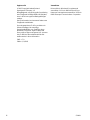 4
4
-
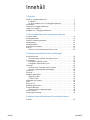 5
5
-
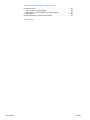 6
6
-
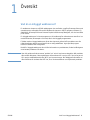 7
7
-
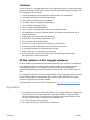 8
8
-
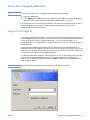 9
9
-
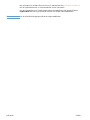 10
10
-
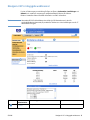 11
11
-
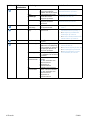 12
12
-
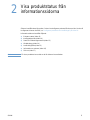 13
13
-
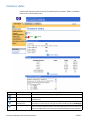 14
14
-
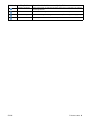 15
15
-
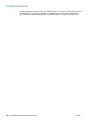 16
16
-
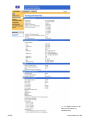 17
17
-
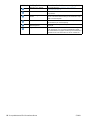 18
18
-
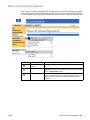 19
19
-
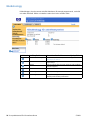 20
20
-
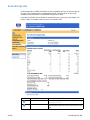 21
21
-
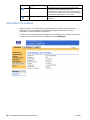 22
22
-
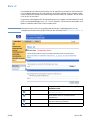 23
23
-
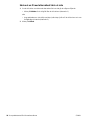 24
24
-
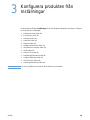 25
25
-
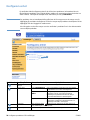 26
26
-
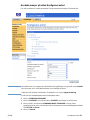 27
27
-
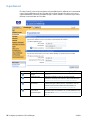 28
28
-
 29
29
-
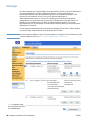 30
30
-
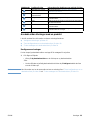 31
31
-
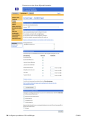 32
32
-
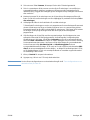 33
33
-
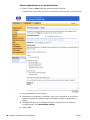 34
34
-
 35
35
-
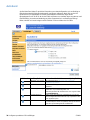 36
36
-
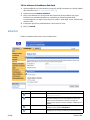 37
37
-
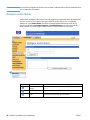 38
38
-
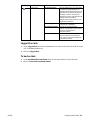 39
39
-
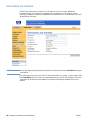 40
40
-
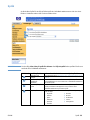 41
41
-
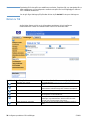 42
42
-
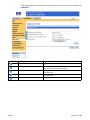 43
43
-
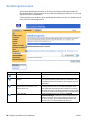 44
44
-
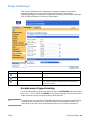 45
45
-
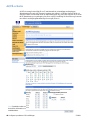 46
46
-
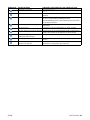 47
47
-
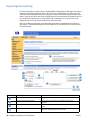 48
48
-
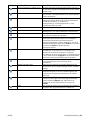 49
49
-
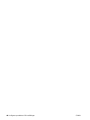 50
50
-
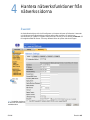 51
51
-
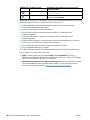 52
52
-
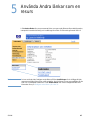 53
53
-
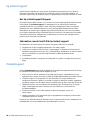 54
54
-
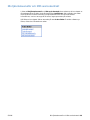 55
55
-
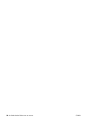 56
56
-
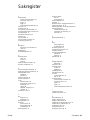 57
57
-
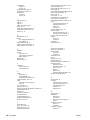 58
58
-
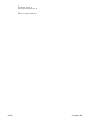 59
59
-
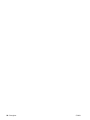 60
60
-
 61
61
-
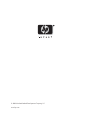 62
62
HP LASERJET 9055MFP Användarguide
- Typ
- Användarguide
- Denna manual är också lämplig för
Relaterade papper
-
HP LaserJet 4350 Printer series Användarguide
-
HP Color LaserJet CP3520 Printer Series Användarmanual
-
HP LaserJet 9050 Printer series Användarguide
-
HP LaserJet 9040/9050 Multifunction Printer series Användarguide
-
HP Color LaserJet 4700 Printer series Användarguide
-
HP Color LaserJet CP4005 Printer series Användarguide
-
HP LaserJet P3005 Printer series Användarguide
-
HP LaserJet Enterprise P3015 Printer series Användarmanual
-
HP LaserJet M4345 Multifunction Printer series Användarguide
-
HP Color LaserJet 4730 Multifunction Printer series Användarguide